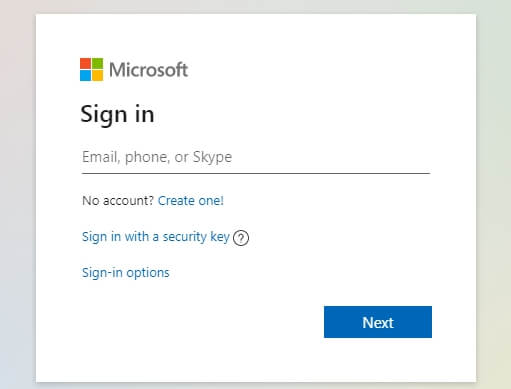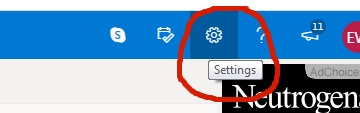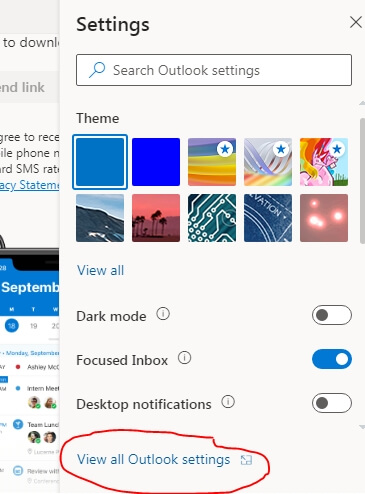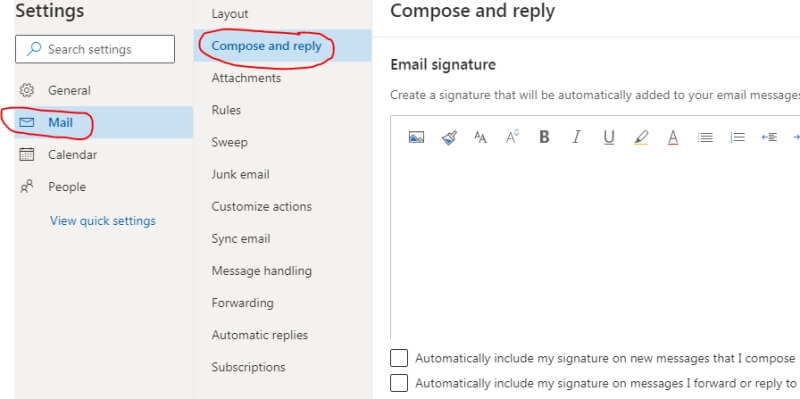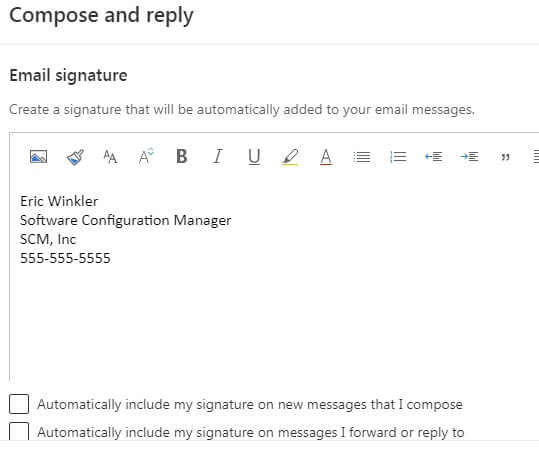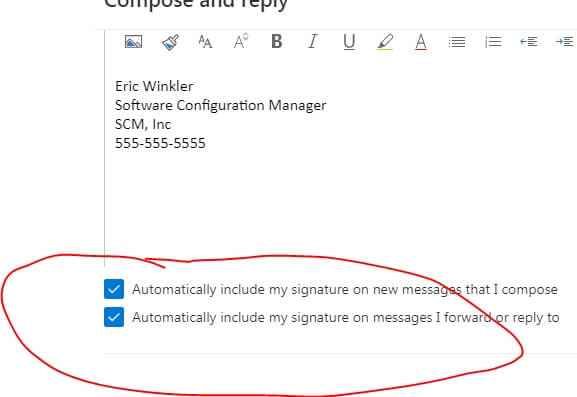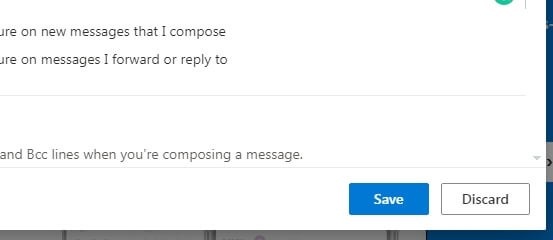7 kroków do dodania profesjonalnego podpisu e-mail w programie Outlook
Jeśli jesteś częstym użytkownikiem poczty e-mail, prawdopodobnie widziałeś wiadomości od współpracowników, kolegów, przyjaciół lub rodziny z podpisem na końcu. Może zawierać imię i nazwisko, numer telefonu, stanowisko i inne istotne informacje. Podpis może sprawić, że wiadomość e-mail będzie wyglądać wyjątkowo profesjonalnie.
Podczas gdy większość komunikacji elektronicznej ma obecnie formę komunikatorów, wiadomości tekstowych, czatów wideo lub mediów społecznościowych, poczta e-mail jest nadal szeroko stosowana w świecie biznesu. Z tego powodu ważne jest, aby mieć profesjonalnie wyglądający znak, który wyróżnia się i pozwala innym wiedzieć, z kim się komunikują.
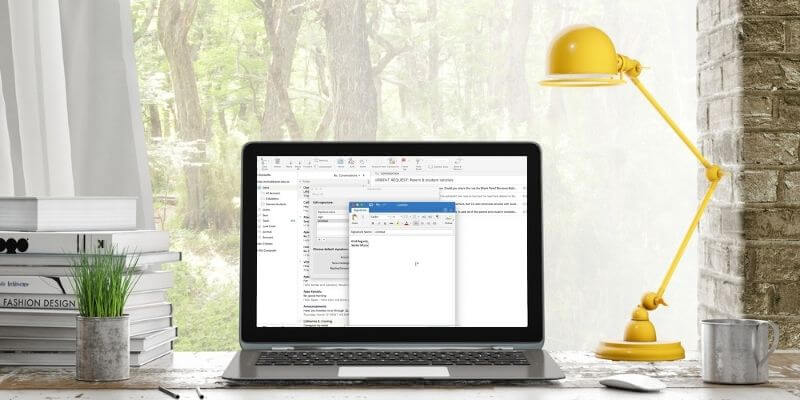
Czy jesteś użytkownikiem Outlooka? Tworzenie podpisu e-mail w programie Microsoft Outlook jest dość proste; można to zrobić w kilka minut.
Jeśli już go masz, a zapomniałeś, jak go zmienić, pokażemy Ci, jak to zrobić. Zobaczmy, jak dodać lub zmodyfikować swój podpis e-mail. Następnie zamieściliśmy kilka uwag, jak sprawić, by wyglądał profesjonalnie.
Spis treści
Dodaj podpis w programie Microsoft Outlook
Dodanie podpisu w Outlooku jest dość prostym procesem. Będziemy to robić w internetowej wersji Outlooka, ale można to również zrobić, wykonując prawie identyczne kroki w aplikacji Outlook. Zrzuty ekranu w tym artykule pochodzą z internetowej wersji programu Outlook.
Krok 1: Zaloguj się do Microsoft Outlook
Zaloguj się do programu Microsoft Outlook.
Krok 2: Otwórz ustawienia programu Outlook
Otwórz ustawienia swojego konta. Zrób to, klikając ikonę ustawień w prawym górnym rogu przeglądarki.
Krok 3: Kliknij „Wyświetl wszystkie ustawienia programu Outlook”
Krok 4: Kliknij Poczta – Utwórz i odpowiedz
W menu ustawień kliknij ‘Poczta’, a następnie ‘Utwórz i odpowiedz’. W górnej części okna po prawej stronie ekranu powinieneś od razu zobaczyć sekcję „Podpis e-mail”.
Krok 5: Dodaj informacje o swoim podpisie
Dodaj wszystkie rzeczy, które chcesz umieścić w swoim podpisie. Zobacz sekcję poniżej, jak upewnić się, że Twój wygląd wygląda profesjonalnie.
Możesz zmieniać czcionki i używać innych standardowych opcji formatowania tekstu. Możliwe jest również dodawanie obrazów, jeśli chcesz.
Krok 6: Wybierz Opcje
Wybierz opcje, aby określić, kiedy należy użyć podpisu. Może być dołączany do nowych wiadomości i wiadomości, na które odpowiadasz lub przesyłasz dalej.
Krok 7: Zapisz zmiany
Nie zapomnij kliknąć przycisku „Zapisz” w prawym dolnym rogu. Gdy zapiszesz, gotowe; powinieneś mieć ładny, profesjonalnie wyglądający podpis na swoich e-mailach.
Zaktualizuj swój podpis w programie Microsoft Outlook
Jeśli nie jesteś zadowolony ze sposobu, w jaki wygląda Twój nowy podpis, nie martw się. Łatwo go edytować. Często zdarza się również, że musisz wprowadzić zmiany, gdy zmienią się informacje kontaktowe, otrzymasz nowe stanowisko lub po prostu chcesz trochę odświeżyć.
Aby go zaktualizować, wykonaj te same kroki, które zostały użyte do utworzenia nowego. Gdy dojdziesz do sekcji podpisu w ustawieniach (krok 4), kliknij okno tekstowe po prawej stronie, a następnie edytuj pole tekstowe, aby wyglądało tak, jak chcesz. To takie proste. Nie zapomnij zapisać swoich ustawień.
Jak sprawić, by Twój podpis w programie Outlook wyglądał profesjonalnie?
Istnieje wiele sposobów na zapewnienie profesjonalnego wyglądu podpisu w wiadomości e-mail. Twoje najważniejsze priorytety: podaj swoje imię i nazwisko, a następnie stanowisko lub stanowisko, a następnie dane kontaktowe. Poniżej znajdują się elementy, które dodadzą najwięcej wartości.
1. Nazwa
Możesz użyć swojego oficjalnego imienia i nazwiska. Pomiń wszelkie pseudonimy lub skrócone nazwy, chyba że masz bardziej swobodne środowisko pracy lub klientów.
2. Tytuł
Może to być krytyczne, szczególnie dla tych, którzy mogą cię nie znać dobrze lub nie pracowali z tobą w przeszłości.
3. Nazwa firmy
Jeśli pracujesz dla firmy, odbiorcy muszą znać jej nazwę. Jeśli nie pracujesz dla firmy, możesz umieścić coś takiego jak „Niezależny wykonawca” lub „Niezależny programista”. Możesz również pominąć tę część, jeśli nie reprezentujesz firmy.
Dodając informacje o firmie, możesz rozważyć dodanie logo swojej firmy. Najpierw skontaktuj się ze swoją firmą, aby sprawdzić, czy ma konkretne rzeczy, które chciałaby, abyś zawarł.
4. Certyfikaty
Możesz również wymienić wszystkie certyfikaty, które posiadasz Ty lub Twoja firma. Certyfikaty mogą zawierać logo lub symbol, który można również dodać.
5. Informacje kontaktowe
To może być najważniejsza część. Zapewnij komuś alternatywne sposoby skontaktowania się z Tobą. Dodaj swój numer telefonu, witrynę firmy lub inne dostępne metody. Możesz również podać swój adres e-mail, nawet jeśli będzie już w wiadomości w sekcji „Od”. Nie zaszkodzi mieć go tam, gdzie ktoś może go łatwo zobaczyć i uzyskać do niego dostęp.
Rozważ połączenie z dowolnymi profesjonalnymi kontami w mediach społecznościowych, takimi jak LinkedIn lub inne, które reprezentują Twoją firmę.
7. Zdjęcie
Zdjęcie siebie jest opcjonalne, ale miło jest, aby ludzie mogli zobaczyć, z kim się komunikują. Jeśli kultura Twojej firmy jest formalna, użyj profesjonalnie wyglądającego zdjęcia.
Czego nie należy umieszczać w podpisie programu Outlook
Jak widać, sekcja podpisu pozwoli ci dodać mnóstwo tekstu lub obrazów, ale nie ma nic złego w zachowaniu prostoty. Celem jest dostarczenie danych, które wnoszą największą wartość do Twoich wiadomości.
Nie przesadzaj. Jeśli dodasz za dużo, może to wyglądać na zagracone. Przeciążenie informacjami może spowodować, że odbiorca po prostu je zignoruje, zwłaszcza jeśli się spieszy.
Często zobaczysz, że ludzie zawierają jakiś rodzaj cytatu lub powiedzenia w swoim podpisie e-mail. Odradzam, chyba że jest to motto lub slogan Twojej firmy. Cytaty często mogą być upartyjnione, polityczne lub kontrowersyjne; możesz ryzykować, że kogoś urazisz. Jeśli chcesz być profesjonalistą, powinieneś unikać cytatów.
Ostatnia rzecz do przemyślenia: unikaj zbytniego rozpraszania podpisu. Chcesz, żeby zostało to zauważone, ale też nie chcesz, żeby było tak przyciągające wzrok, że odciąga to od Twojego przekazu.
Podpis powinien informować ludzi, kim jesteś, czym się zajmujesz, dla kogo pracujesz, jak się z tobą skontaktować i być może, dlaczego mogą ci zaufać.
Dlaczego potrzebujesz podpisu e-mail dla programu Outlook
Istnieje kilka innych dobrych powodów, aby mieć preformatowany moniker. Choć mogą wydawać się proste, nie lekceważ ich znaczenia.
Jak już widzieliśmy, podpis e-mail sprawia, że Twoje wiadomości wyglądają bardziej profesjonalnie. Podpis może zaoszczędzić cenny czas.
Chociaż może to nie wydawać się dużo, wysyłanie wielu e-maili i ciągłe dodawanie swojego imienia i innych szczegółów może odciągnąć inne zadania. Dzięki wstępnie utworzonej wartości domyślnej jest o jedną rzecz mniej, którą musisz zrobić dla każdej wiadomości.
Podpis gwarantuje również, że Twoje imię i nazwisko oraz inne dane są zawsze zawarte w każdym e-mailu. Nie zapomnisz dodać wszystkich ważnych informacji kontaktowych. Standardowy podpis utrzymuje stałe informacje kontaktowe, dzięki czemu wiesz, że wysyłasz dokładnie to samo do każdego odbiorcy.
Jest jeszcze jeden powód: odbiorca będzie wiedział, od kogo otrzymuje wiadomość. Adresy e-mail to często pomieszane części naszych nazwisk połączone z cyframi lub innymi literami.
W rezultacie osoba otrzymująca wiadomość może nie znać Twojego pełnego imienia i nazwiska. Formalny podpis gwarantuje, że odbiorca wie, kim jesteś.
Ostatnie słowa
Twój podpis e-mail w programie Outlook jest istotną częścią Twojej komunikacji. Dostarcza informacji o Tobie i daje czytelnikom alternatywne sposoby kontaktu z Tobą. Oszczędza czas podczas pisania i wysyłania e-maili, ponieważ nie będziesz musiał ciągle wypełniać powtarzającego się tekstu.
Po skonfigurowaniu podpisu programu Outlook pamiętaj, aby często go przeglądać i aktualizować, jeśli coś się zmieni.
Mamy nadzieję, że ten artykuł pomógł ci skonfigurować profesjonalny podpis e-mail w programie Outlook. W przypadku jakichkolwiek pytań lub komentarzy prosimy o kontakt.
Derniers articles